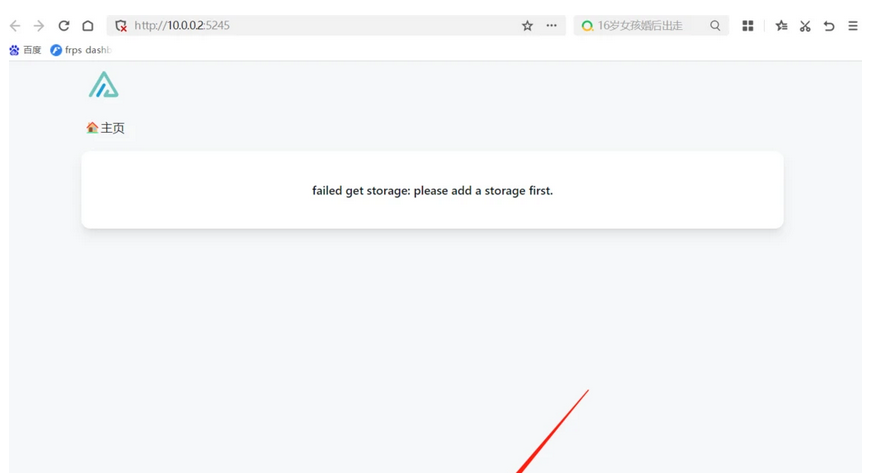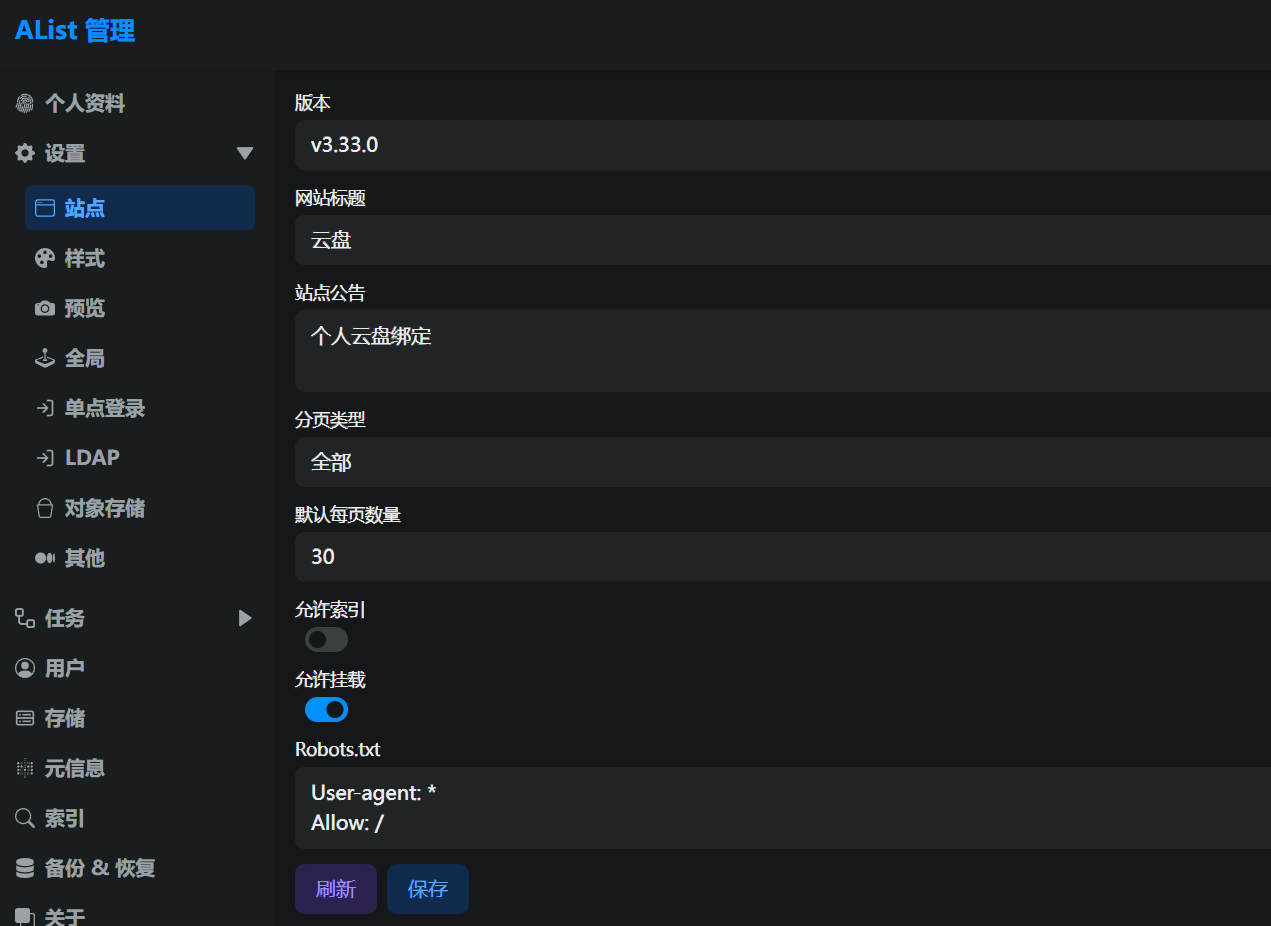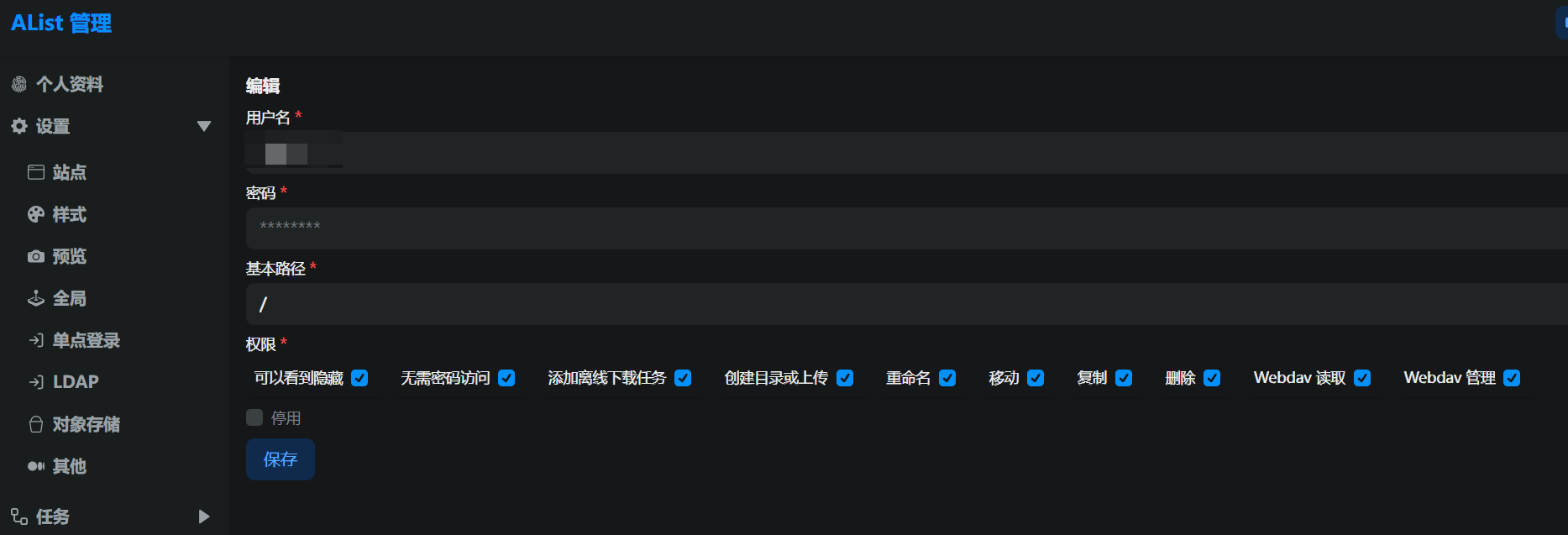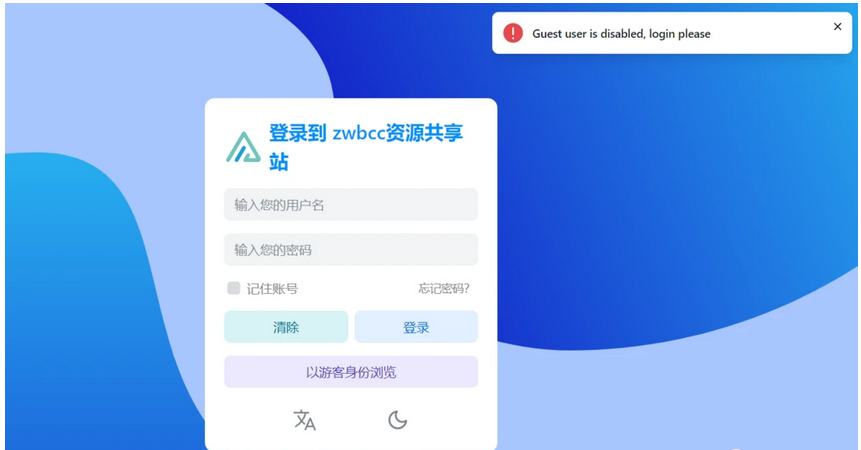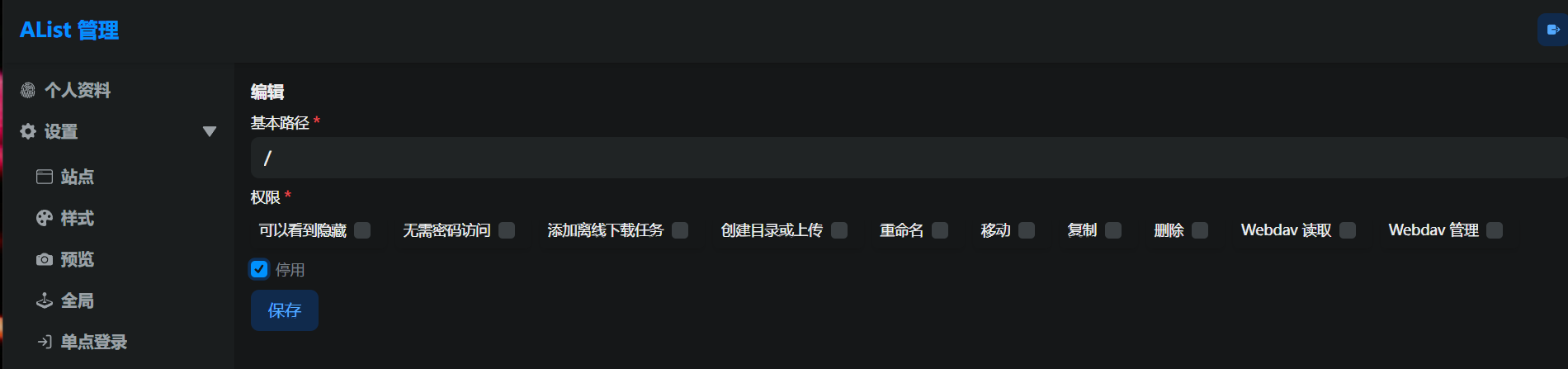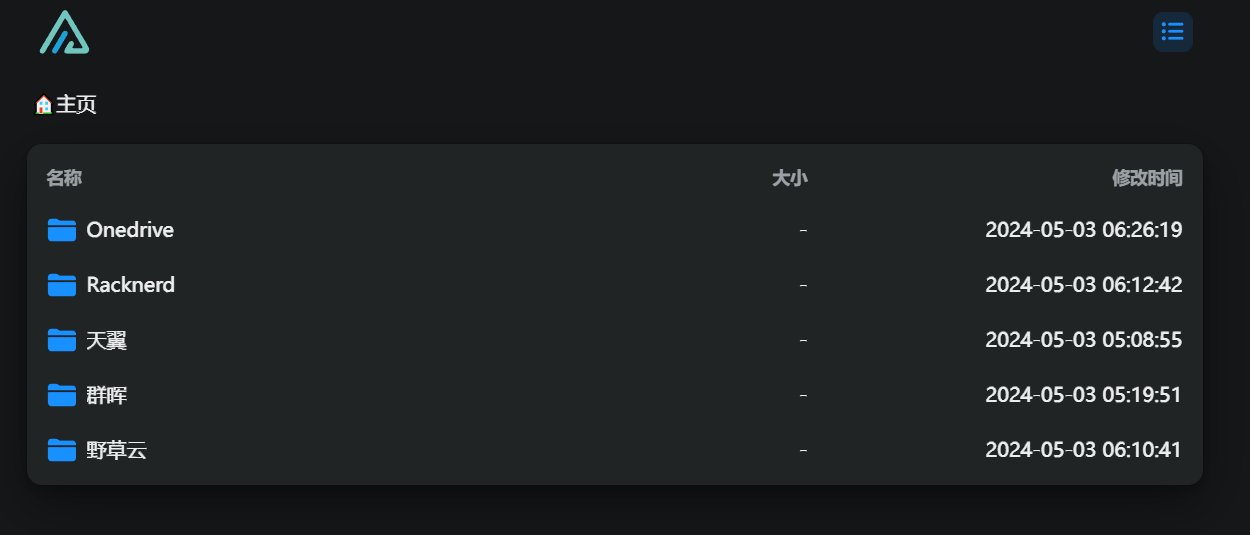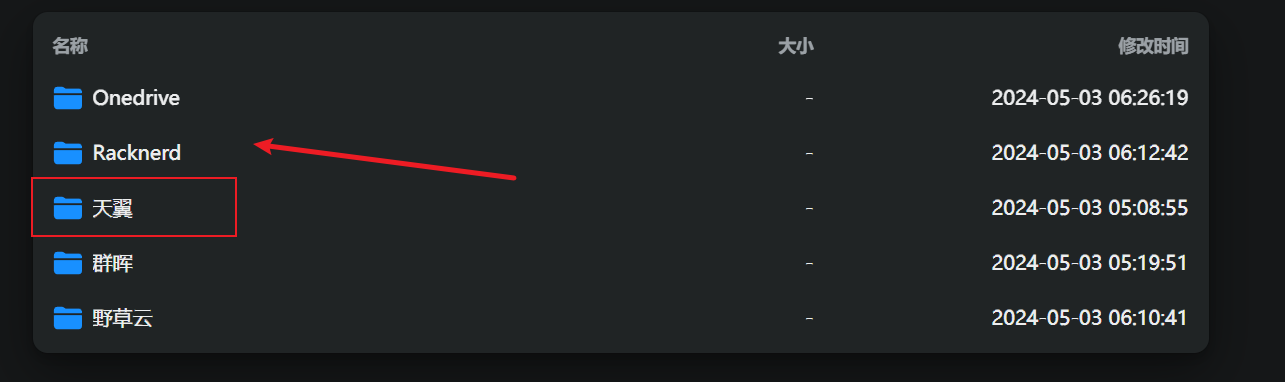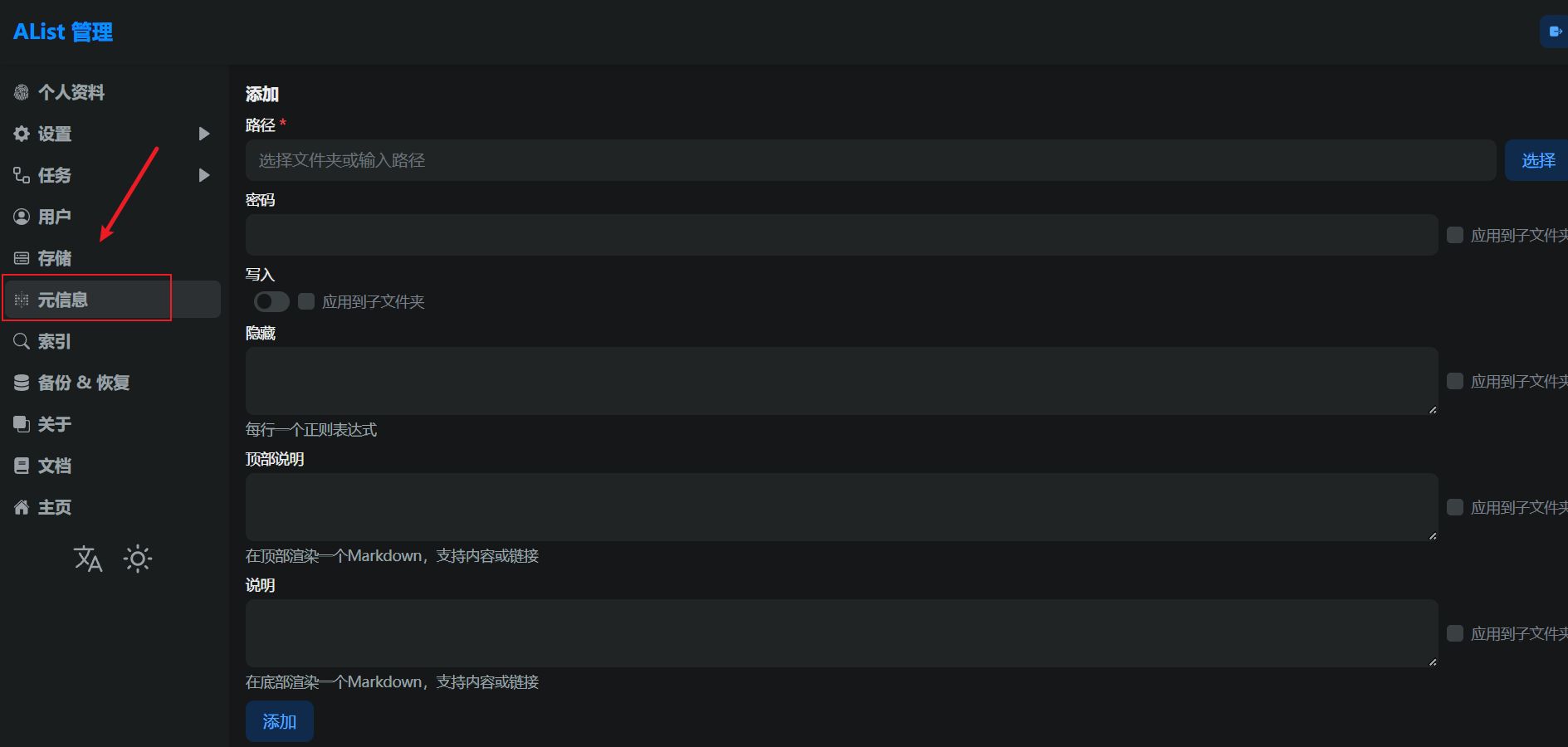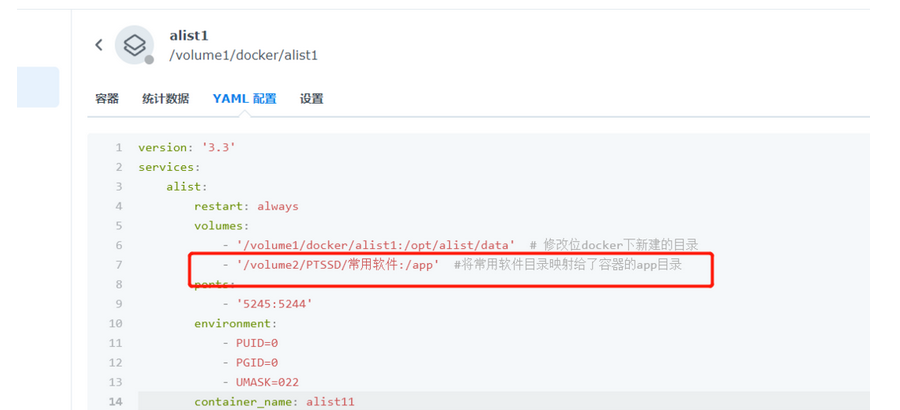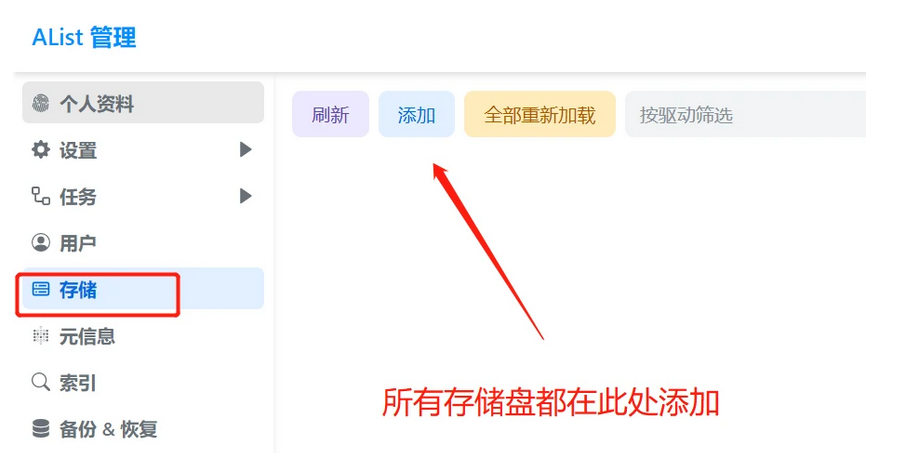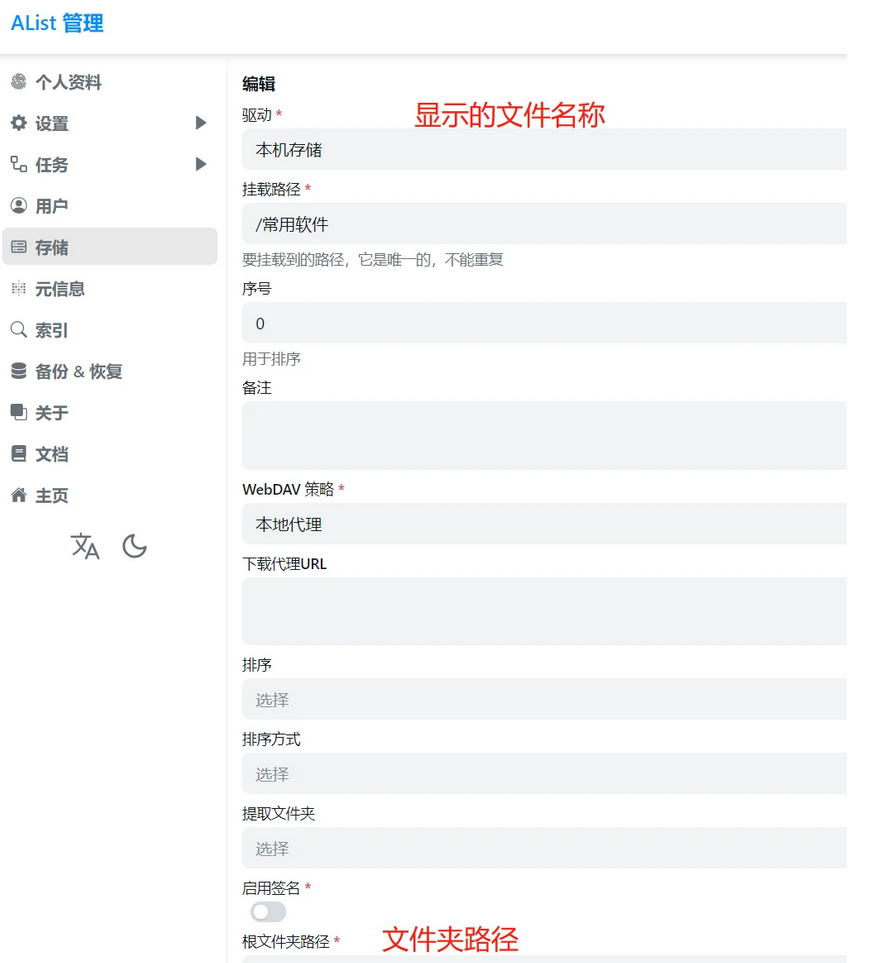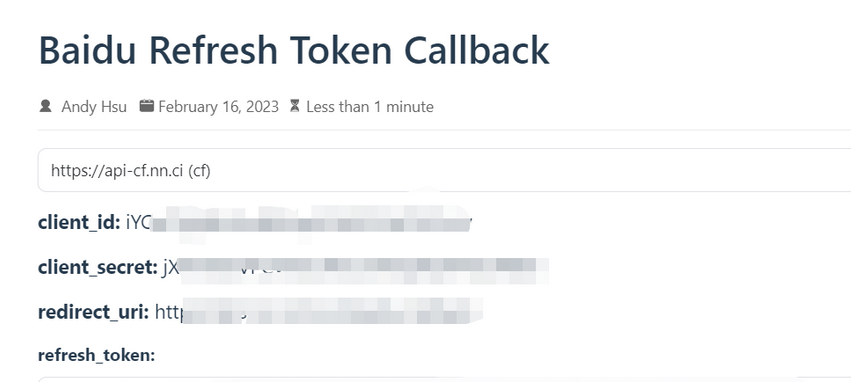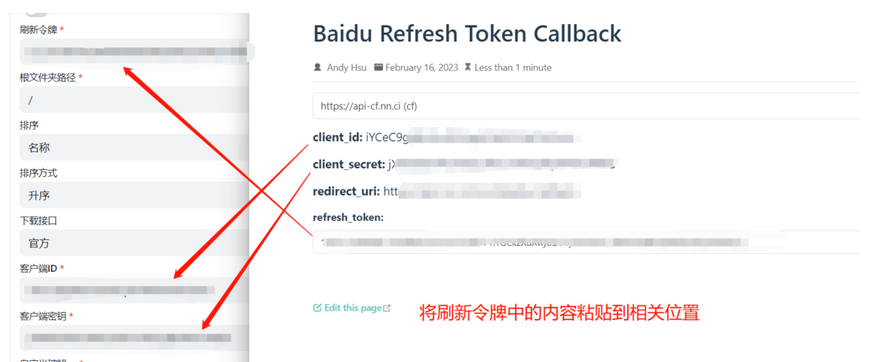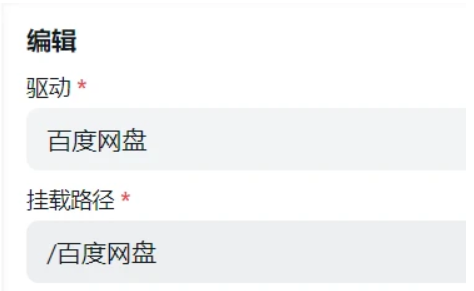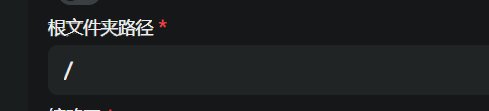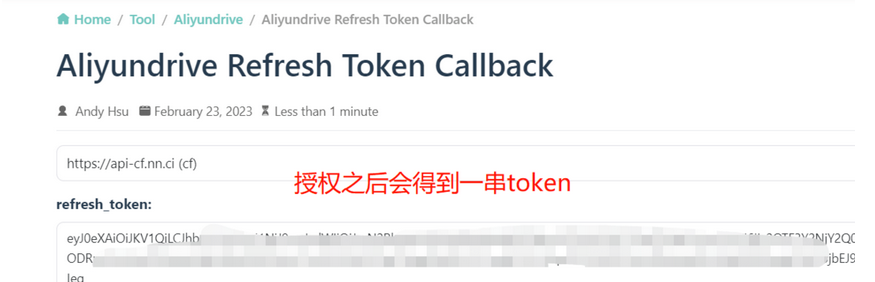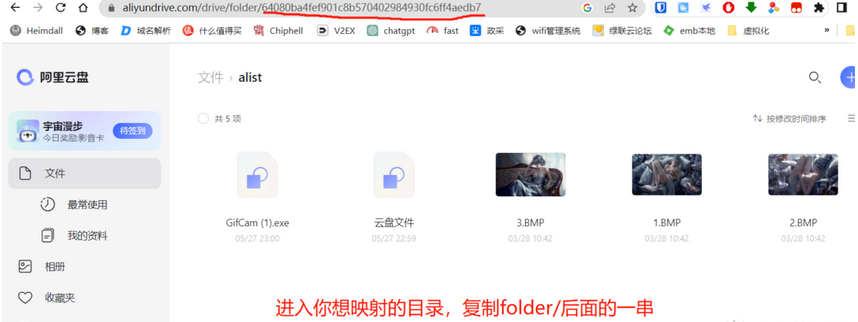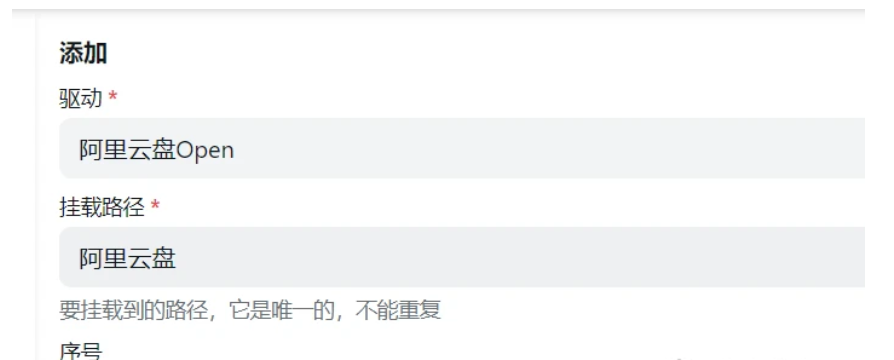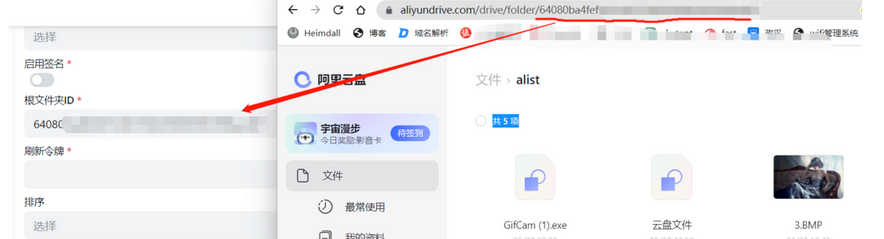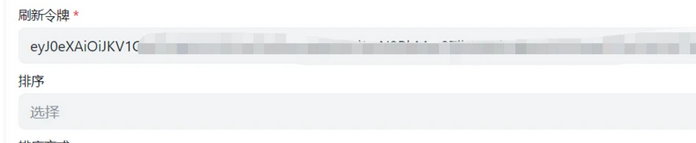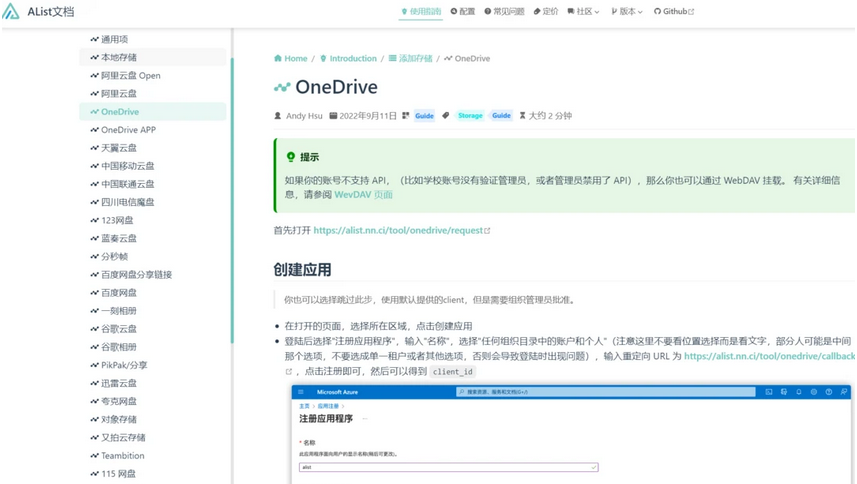目录
Alist 介绍
alist 是一款支持多种存储的目录文件列表程序,支持 web 浏览与 webdav,后端基于 gin,前端使用 react。
支持的存储
- 本地存储
- 阿里云盘
- OneDrive / Sharepoint(国际版, 世纪互联,de,us)
- 天翼云盘 (个人云, 家庭云)
- GoogleDrive
- 123 云盘
- 蓝奏云
- Alist
- FTP
- PikPak
- 闪电盘
- S3
- WebDav
- Teambition(中国,国际)
- 分秒帧
- 和彩云 (个人云, 家庭云)
- Yandex.Disk
- 百度网盘
- 夸克网盘
- 迅雷云盘
安装
Alist 支持多种安装方式,下面逐一介绍,本文还主要是以群晖安装为主
version: '3.3'
services:
alist:
restart: always
volumes:
- '/etc/alist:/opt/alist/data'
ports:
- '5244:5244'
environment:
- PUID=0
- PGID=0
- UMASK=022
container_name: alist
image: 'xhofe/alist:latest'
设置
登录成功以后点击管理,进入后台进行基础设置。
修改网页标题
设置➡站点中可以查看当前系统版本,并且可以修改网站标题和登录提示。
修改密码
登录后台,在个人资料中修改
开启外网文件共享
开启 guset 用户一定谨慎、谨慎、谨慎,如果你路由器中映射了 alist 相关端口,并且开启了 guset,外网任何知道了 alist 地址的人都能访问文件。
1、如果不开启来宾用户,那么在访问 alist 的时候会出现如下提示,并且弹出登录窗口。
2、登录alist 后台➡用户点击 guest 用户➡编辑,可以设置访问文件夹和相关权限,去掉停用账户的勾选,点击保存。
3、这样在访问网址的时候会出现文件列表页面。
给文件夹加密码
如果开启了外网访问,但是需要使用密码访问相关文件夹可以通过下面的设置实现。
1、比如我想给我下面的天翼目录加密码。
2、登录alist 后台➡元信息➡添加,然后选择需要加密码的文件夹,输入密码,点击添加。
添加本地存储
1、添加本地存储的时候首先确保相关目录已经应映射给容器了,如下图我在 docker-compose 配置文件中将存储池 2 下 PTSSD 中的常用软件目录映射给了容器 app 目录。
2、进入后台点击存储➡添加 。
3、挂载路径填写想在首页显示的文件夹名称,根文件路径填写挂载给容器的文件夹路径,其他保持默认即可,然后点击保存。
4、已经成功挂载。
添加百度云
1、首先点击链接,获取百度云令牌,需要百度云授权,授权成功以后会出现如下页面。
2、登录alist 后台➡存储,添加选择百度网盘,然后将获取到的参数粘贴到对应的输入框中。
3、挂载路径填写百度网盘。
4、根文件夹设置是想显示百度云的那些目录,默认是根目录。
添加阿里云
添加阿里云我们使用阿里云盘 open,这是官方授权 API 开发的,更加稳定。
1、获取阿里云相关令牌,点击下方链接进行授权登录,登录成功以后会出现授权密钥。
前往:https://alist.nn.ci/tool/aliyundrive/requestopenin new window
2、获取根目录 ID,登录阿里云盘网页端,然后进入想挂载到 alist 的目录,复制 folder/后面的字符串。
3、登录 alist 后台➡存储,添加选择阿里云盘 open,然后将获取到的参数粘贴到对应的输入框
4、根文件夹 ID 填写步骤 2 中获取到的字符串。
5、刷新令牌填写步骤 1 中获取到的 token,其他保持默认,然后点击添加。
6、阿里云盘相关文件显示正常。
添加其他云存储
其他云盘挂载请查看 alist 的官方文档,都有非常详细的步骤。
文档地址:Alist 存储添加文档
常见问题
如果在登录和使用过程中遇到错误代码,可以尝试在官方文档中搜索。
总结
Alist 是一款非常强大支持多种存储的文件列表程序,通过简单的设置,可以把日常中使用到的网盘挂载到 alist 上,精简使用网盘中的各种下载安装登录步骤,极大方便工作和学习,另外除了本篇文章中提到的群晖docker 部署,alist 还支持windows 等终端的安装,有需求的朋友可以通过 alist 官网了解相关安装教程,当然本篇文章介绍的只是 alist 核心功能,还有更多强大的功能感兴趣的可以结合官方文档设置。